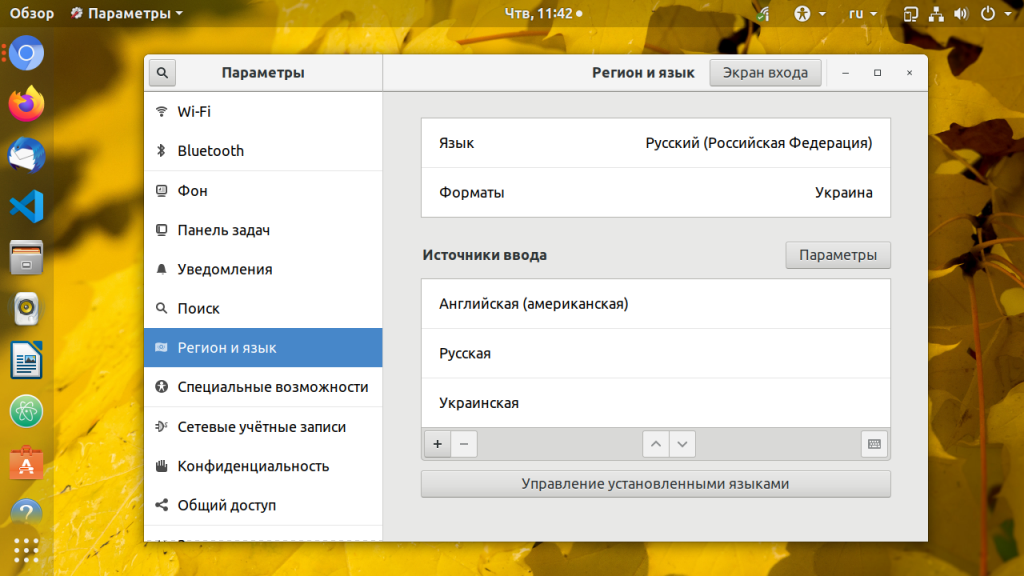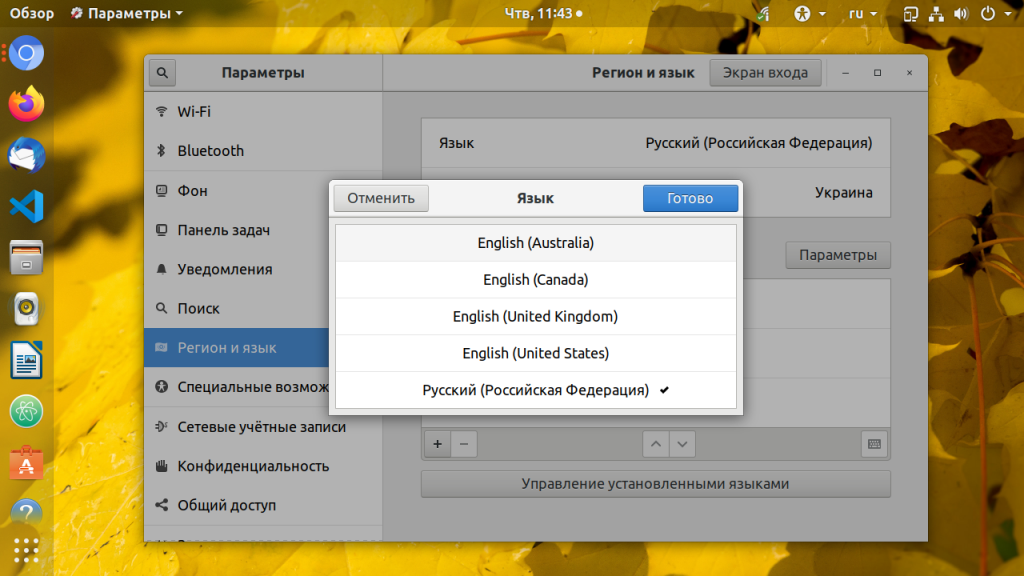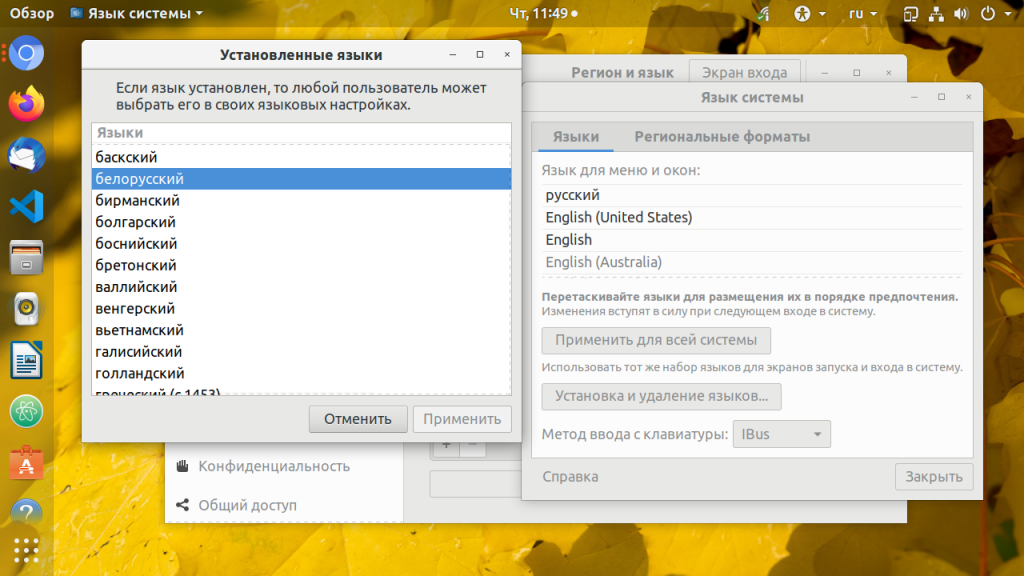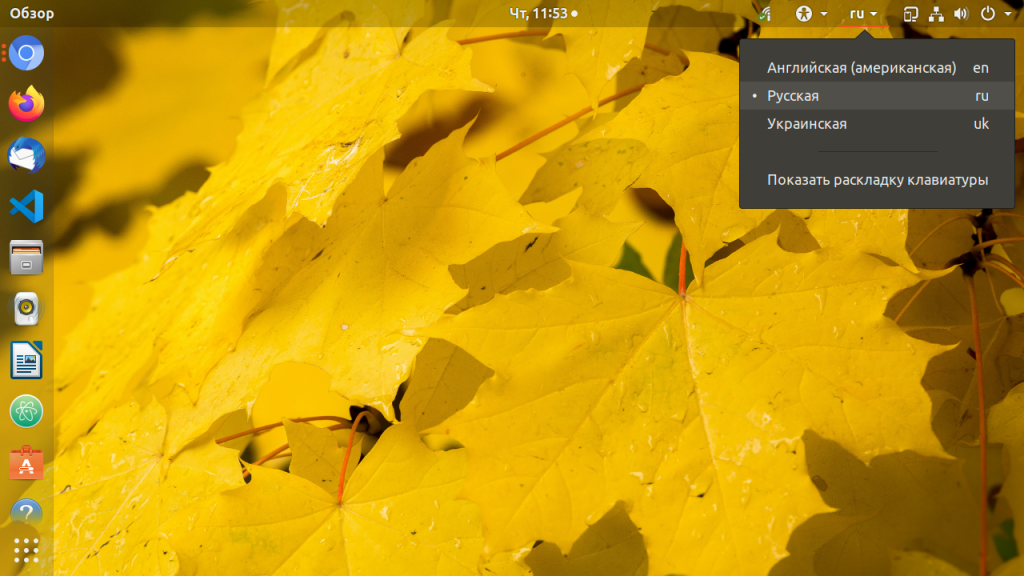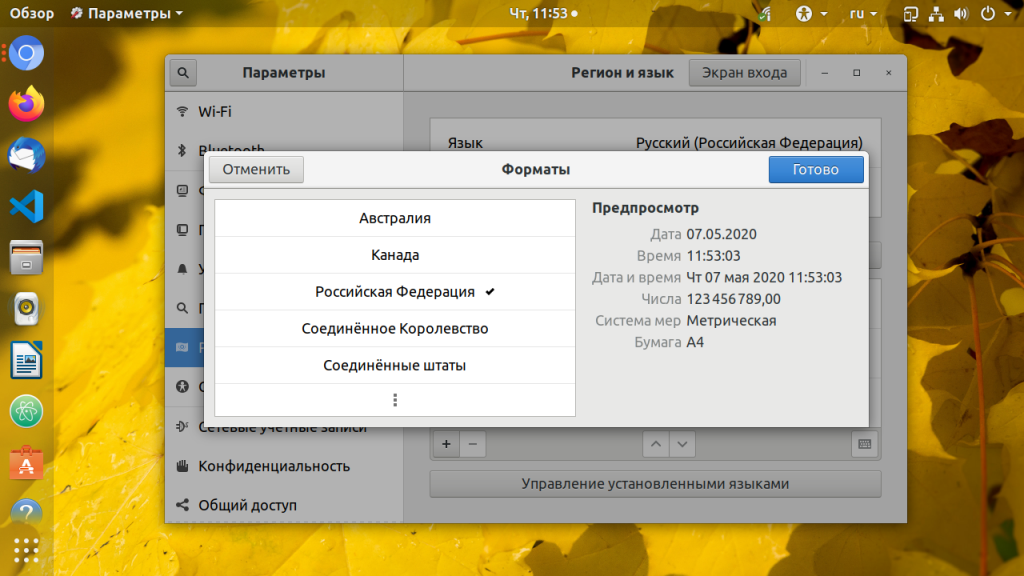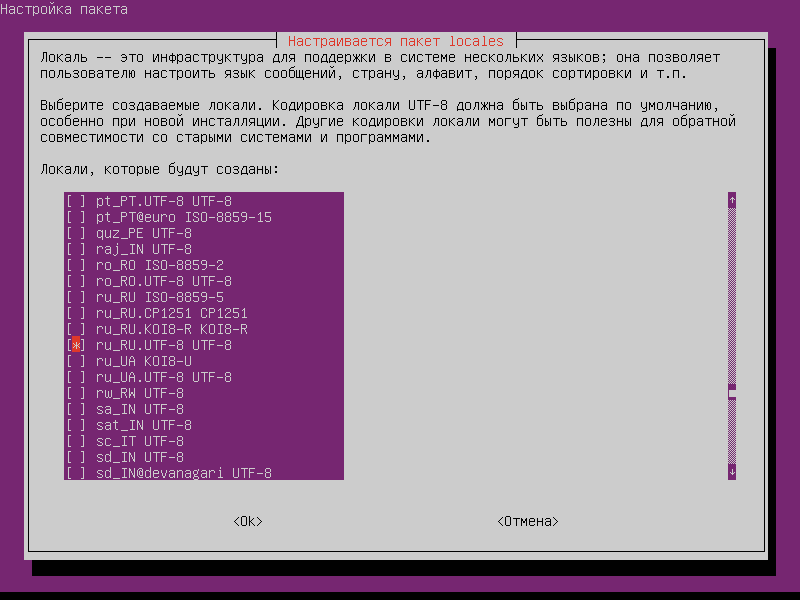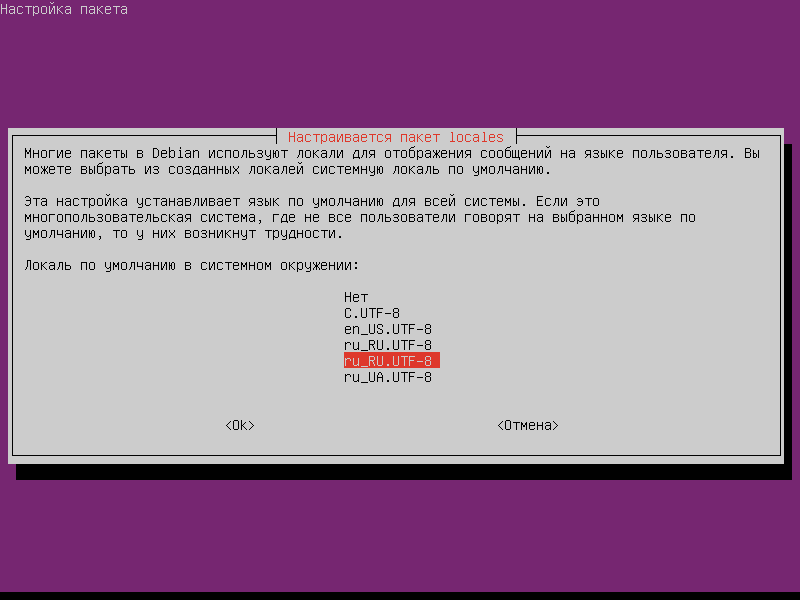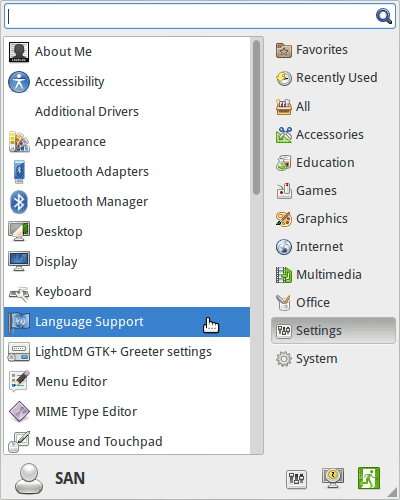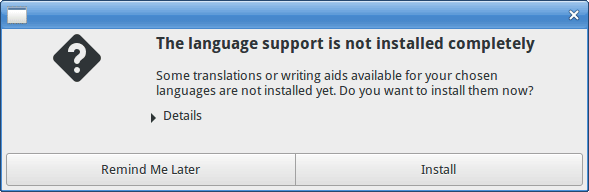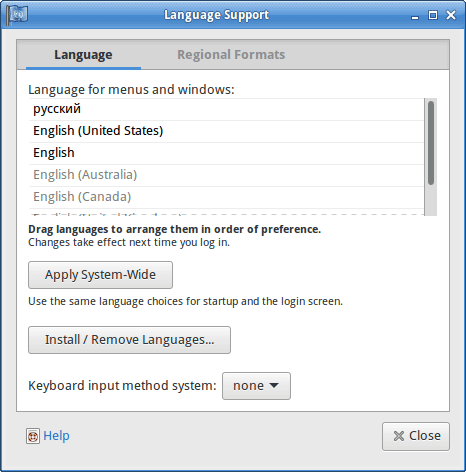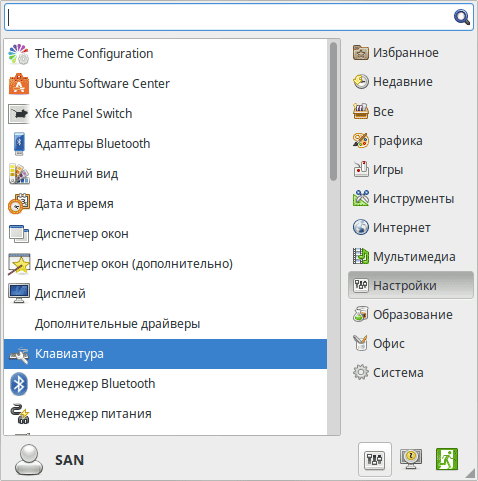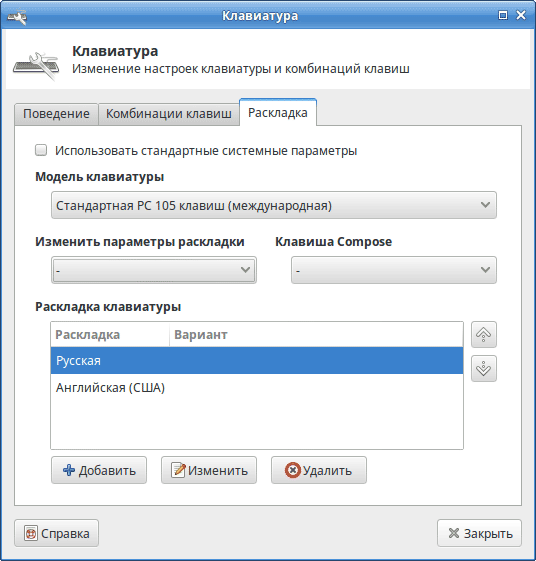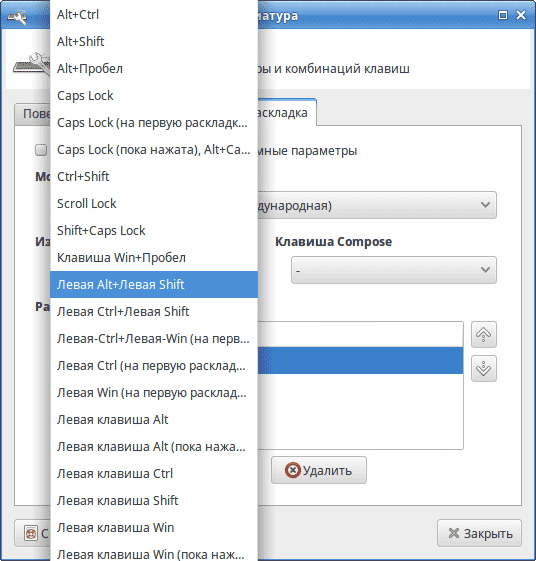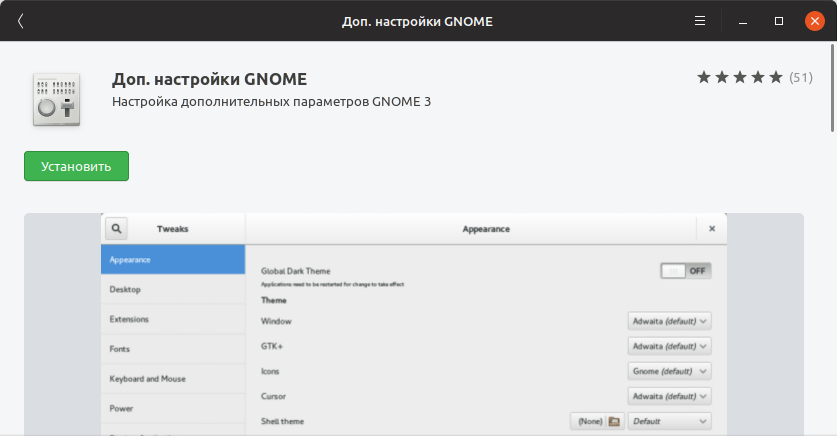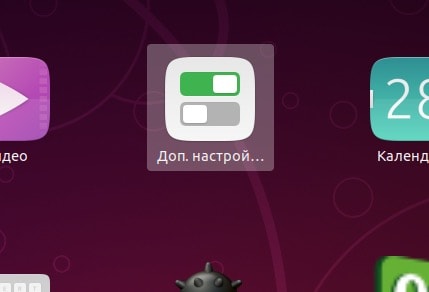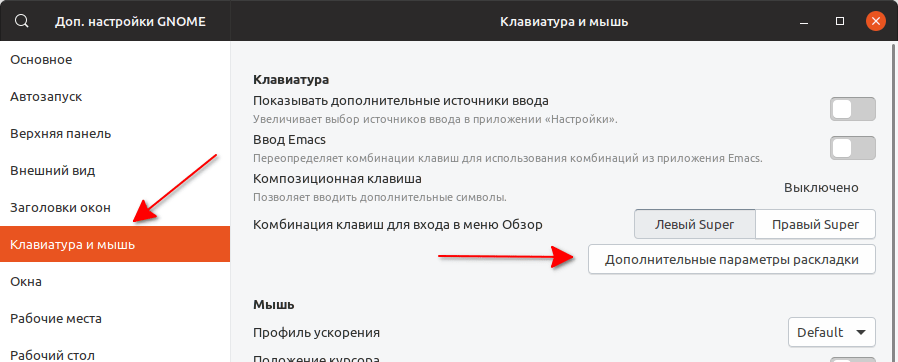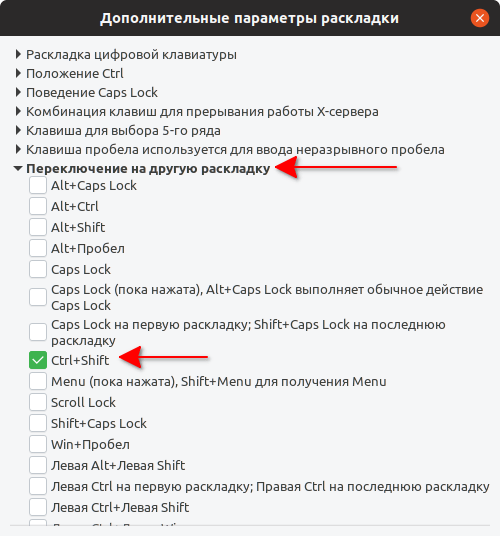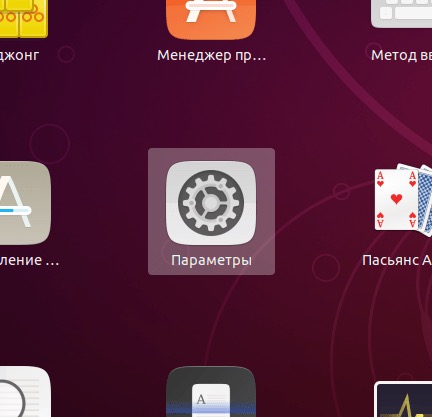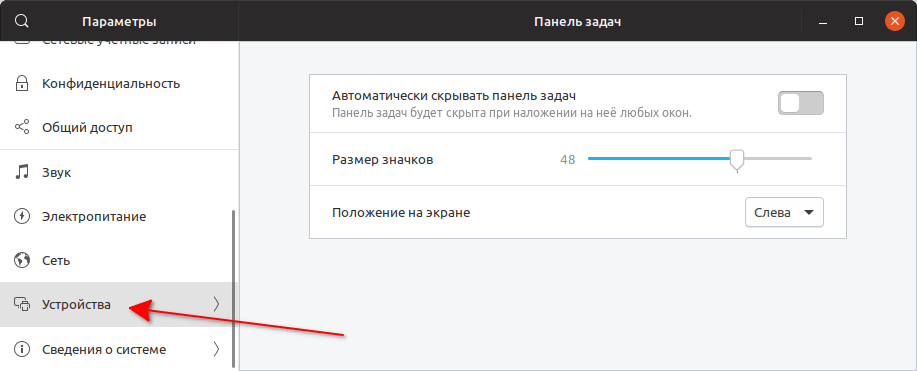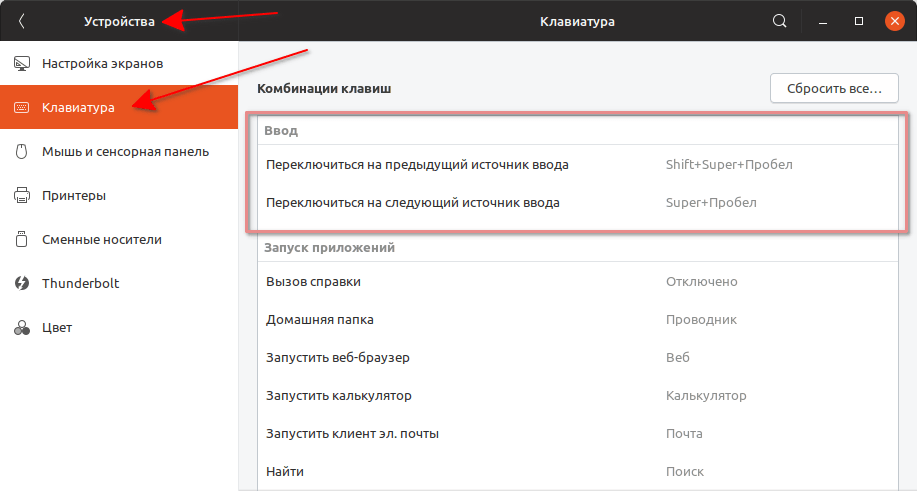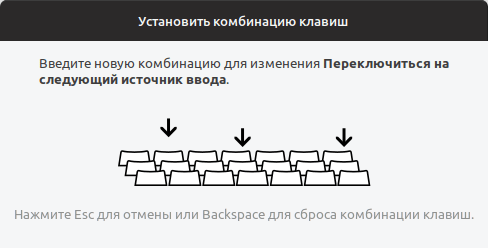Сменить язык ubuntu терминал
Как поменять язык системы в Ubuntu
Во время установки Ubuntu предлагает вам выбрать язык системы по умолчанию. Однако если в процессе установки вы по ошибке, или специально указали не тот язык, а теперь хотите поменять его, то это очень просто. Эта статья расскажет вам как поменять язык системы в Ubuntu.
Изменение языка системы Ubuntu
Смена языка Ubuntu выполняется так. Откройте Параметры системы и выберите пункт Язык и регион:
В кликните по названию языка напротив пункта Язык и вы увидите все уже установленные в системе языки. Если нужный язык уже установлен кликнтие по нему. А затем нажмите кнопку Готово. Чтобы изменения вступили в силу надо перезапустить сеанс пользователя:
Если нужного языка нет в списке, установить язык Ubuntu очень просто, например, русский или белорусский. Нажмите кнопку Управление установленными языками, затем Установка и удаление языков, выберите нужный язык из списка и нажмите Применить:
После установки вы увидите только что добавленный язык в списке, дальше действия аналогичны, перетащите его в верх списка для активации. Для того чтобы изменения вступили в силу необходимо перезагрузить компьютер. Как видите, все очень просто.
Дополнительные настройки
Описанный метод изменит только язык интерфейса системы, но не способ ввода. Если вы установите, например, китайский язык, и попробуете набирать буквы, то по-прежнему будут набираться русские символы. Для переключения языка Ubuntu нажмите на код языка в системном лотке и выберите нужный язык. Обычно переключение раскладки работает по сочетанию клавиш Win+Пробел или Alt+Shift.
Номера, даты и формат валюты останутся неизменными даже при изменении языка системы. Чтобы сменить формат в разделе Регион и язык кликните по пункту Форматы и выберите нужный вариант из списка, а затем нажмите кнопку Готово:
Выводы
Готово. Теперь вы знаете как поменять язык в Ubuntu, это действительно очень просто. Так что если вы выбрали неверный язык в начале установки системы, то все очень просто исправить, ничего не переустанавливая.
Локализация Ubuntu Server 18.04 LTS
Локаль (locale или локализация) в Linux определяет, какой язык и какой набор символов (кодировку), пользователь видит в терминале. Посмотрим, как проверить текущие настройки языка и кодировки, как получить список всех доступных локалей, как сменить язык и кодировку для текущей сессии или установить их постоянно.
Для тех, кому лень читать всю статью до конца — чаще всего для локализации консоли достаточно повторно сконфигурировать пакет locales :
Сначала будут созданы нужные локали (их выбрать на первом экране), потом установлена локаль по умолчанию (ее выбрать на втором экране).
Текущие настройки языка
Посмотрим информацию о текущем языковом окружении:
Список доступных локалей
Теперь посмотрим список всех установленных языков и кодировок:
Добавить новую локаль
Смотрим список всех поддерживаемых (доступных для установки) локалей:
Устанавливаем нужные локали — en_US.UTF-8 и ru_RU.UTF-8 :
Второй способ установить локали — расскомментровать нужные строки в файле /etc/locale.gen
И просто выполнить команду locale-gen без указания локалей:
Подробная информация о локалях
Более подробную информацию об установленных в системе локалях можно посмотреть так:
Локаль по-умолчанию
Хорошо, нужные локали у нас теперь есть, осталось только задать локаль по умолчанию:
Эта команда запишет в файл /etc/default/locale строку:
После этого надо будет перезайти в систему. И проверяем информацию о языковом окружении:
Теперь все правильно, так что запишем эту информацию в файл /etc/default/locale :
Быстрая локализация
Удалить лишние локали
Удалить заданную локаль из файла архива:
Переводы для системных программ
Локализация для основных системных программ, чтобы получать сообщения на русском языке:
Локализация для текущей сессии
Достаточно временно установить переменную окружения LANG в текущей сессии терминала:
Или даже так — передать переменную LANG конкретной программе:
Файлы конфигурации шрифта и клавиатуры
Настройки можно найти в файлах конфигурации /etc/default/console-setup и /etc/default/keyboard :
Это системные настройки, пользователь может создать свои в файлах
Настройка шрифта и клавиатуры
Чтобы сформировать файлы конфигурации /etc/default/console-setup и /etc/default/keyboard можно использовать команды:
После того, как файлы конфигурации будут сформированы, нужно выполнить команду setupcon без аргументов или перезагрузить систему.
Linux: Смена Языка и Кодировки Системы — Locale
Локаль (locale или локализация) в Linux определяет какой язык и какой набор символов (кодировку), пользователь видит в терминале.
Прочитав эту статью вы поймете, как узнать и изменить язык и кодировку системы из командной строки в Linux.
Я покажу как проверить текущие настройки языка и кодировки и узнать список всех доступных локалей.
Вы узнаете, как временно сменить язык и кодировку для текущей сессии или установить их постоянно, как для отдельного пользователя, так и для всех пользователей (сменить системную локаль по умолчанию).
Дельный Совет: Узнайте как определить и изменить кодировку файла из командной строки в Linux! Лучшее решение для конвертации текстовых файлов между различными кодировками! Читать далее →
Настройки Языка и Кодировки
Чтобы узнать список всех установленных языков и кодировок, выполните:
Локаль задается в следующем формате:
| ЯЗЫК | Код языка по стандарту ISO 639 |
| ТЕРРИТОРИЯ | Код страны по стандарту ISO 3166 |
| КОДИРОВКА | Набор символов или идентификатор кодировки текста, как ISO-8859-1 или UTF-8 |
Например, локаль для австралийского английского с кодировкой UTF-8 называется: en_AU.UTF-8
Добавить Новую Локаль
Новая локаль: Прежде чем локаль станет доступной для использования, ее необходимо установить (сгенерировать).
Если вы не нашли необходимый язык или кодировку в списке установленных локалей, вы можете сделать поиск по всем поддерживаемым локалям и установить ту, которая вам нужно.
Ubuntu-18.04
Поддерживаемые релизы: Ubuntu-15.04, 15.10, 16.04, 16.10, 18.04.
Список всех поддерживаемых (доступных для установки) локалей:
Найдите необходимую локаль, например:
Установите ее, выполнив:
Теперь она должна появиться в списке установленных локалей:
Ubuntu-14.04
Поддерживаемые релизы: Ubuntu-9.10, 10.04, 10.10, 11.04, 11.10, 12.04, 12.10, 13.04, 13.10, 14.04, 14.10.
Список всех поддерживаемых (доступных для установки) локалей:
Найдите необходимую локаль, например:
Установите ее, выполнив:
Теперь она должна появиться в списке установленных локалей:
CentOS-7, CentOS-6
Список всех поддерживаемых (доступных для установки) локалей:
Найдите необходимую локаль, например:
Сменить Язык и Кодировку Временно
Чтобы изменить язык и кодировку текущей сессии, необходимо просто переназначить эту переменную.
Ниже приведены примеры изменения локали для некоторых распространенный языков.
Установить английскую локаль:
Установить русскую локаль:
Установить французскую локаль:
Установить немецкую локаль:
Установить индийскую локаль:
Сменить Язык и Кодировку Перманентно
Для этого установите необходимое значение переменной LANG в пользовательском Bash профиле и нужный язык вместе с кодировкой будут автоматически подгружаться при каждом входе в систему.
Добавьте следующую строку в файл
Изменение вступит в силу при следующем входе в систему, но вы можете это ускорить, если выполните одну из приведенных ниже команд, в зависимости от того, в каком файле вы прописали экспорт переменной LANG :
Локаль Системы По Умолчанию
Дельный Совет: Создайте потрясающий ASCII баннер из командной строки в Linux и вставьте его в предупреждающее сообщение, которое будет появляться при подключении по SSH! Читать далее →
Выполните следующие действия для смены системной локали по умолчанию (для всех пользователей).
Ubuntu-18.04
Поддерживаемые релизы: Ubuntu-15.04, 15.10, 16.04, 16.10, 18.04.
Ubuntu-14.04
Поддерживаемые релизы: Ubuntu-9.10, 10.04, 10.10, 11.04, 11.10, 12.04, 12.10, 13.04, 13.10, 14.04, 14.10.
Откройте файл с настройками локали по умолчанию:
Переопределите значение переменной LANG :
CentOS-7
CentOS-6
Откройте файл с настройками локали по умолчанию:
Переопределите значение переменной LANG :
Необходима перезагрузка: Изменения системных настроек вступит в силу только после перезагрузки.
Русификация Xubuntu 16.04. Смена раскладки клавиатуры. Русификация Ubuntu через консоль.
После установки Ubuntu 16.04 или Xubuntu 16.04 необходимо русифицировать систему, так как файлы поддержки русского языка установлены не полностью. Необходимо настроить соединение с Интернетом, чтобы установить недостающие компоненты и перейти в меню.
Меню → Settings (Настройки) → Language Support (Язык системы)
Операционная система проверяет доступность языковой поддержки (Checking available language support) и предлагает обновить. Нажимаем кнопку Update (Обновить). Идет процесс обновления информации, затем программа предлагает установить полную проддержку языка. Нужно нажать кнопку Install (Установить), установятся недостающие пакеты локализации.
В окне Language Support (Язык системы) на вкладке Language for menus and windows (Язык для меню и окон) следует переместить в самый верх русский. На вкладке Regional Formats (Региональные форматы) в выпадающем списке выбрать русский (Российская Федерация). Нажмите Apple System-Wide (Применить для всей системы). После выполненных изменений необходимо перезагрузить компьютер.
Смена раскладки клавиатуры в Xubuntu 16.04
После русификации в Xubuntu 16.04 не всегда горячими клавишами можно перейти на нужную раскладку (Русская — English) в программах. Для этого необходимо создать комбинацию клавиш в настройках клавиатуры.
Меню → Настройки → Клавиатура
В открывшемся окне Клавиатура выбрать вкладку Раскладка
В выпадающем списке Изменить параметры раскладки выбрать подходящую комбинацию клавиш. В нашем случае Левая Alt + Левая Shift
Закрываем окно. Смена раскладки клавиатуры работает.
Русификация Ubuntu через консоль
Русификацию также возможно выполнить через терминал, поставив соответствующий пакеты и настройки, выполнив команды:
Локализация для основных программ, которые не зависят от окружения:
Локализация для компонентов окружения Gnome:
Локализация для компонентов окружения KDE:
У окружений XFCE и LXDE переводы на разные языки устанавливаются вместе с программами.
Локализация для офисного пакета LibreOffice:
Локализация русского словаря для проверки орфографии основан на MySpell, используя библиотеку Curses, в модуле LibreOffice.
Локализация тезауруса (словаря синонимов, антонимов и др.) для LibreOffice/OpenOffice.org:
Локализация переноса слов для русского языка в LibreOffice/OpenOffice.org
Локализация для почтового клиента Thunderbird:
Локализация справки для графического редактора GIMP:
Локализация электронной версии английского словаря (словаря В. К. Мюллера). Этот пакет содержит словарь в формате DICT.
Пакеты для мессенджеров на платформе SCIM (ICQ, Jabber — клиенты):
Настройка локализации
В первую очередь, необходимо узнать, какие локали доступны в системе. Для этого надо выполнить следующую команду:
Открываем файл с помощью текстового редактора
Изменение сочетания клавиш для смены раскладки в Ubuntu
В данном материале рассматривается, как изменить сочетание клавиш, которое используется для переключения раскладки клавиатуры в Ubuntu Linux.
Примечание для посетителей: Если произойдут изменения в способе настройки раскладок клавиатуры в Ubuntu, пожалуйста, напишите об этом в комментариях, чтобы мы обновили материал.
Сочетание, используемое по умолчанию, для смены раскладки в Ubuntu
По умолчанию в Ubuntu Linux для смены раскладки клавиатуры используется сочетание клавиш:
Super+Пробел
Для переключения раскладок клавиатуры в обратном порядке используется сочетание клавиш: Super+Shift+Пробел
Как изменить сочетание клавиш для переключения раскладки
Изменить сочетание клавиш для переключения раскладки клавиатуры в Ubuntu можно двумя основными способами:
Смена сочетания клавиш через утилиту Gnome Tweaks
Если у вас не установлена утилита Gnome Tweaks, то ее нужно сначала установить. Это можно сделать через штатный Менеджер приложений Ubuntu, используя поиск по фразе «gnome tweaks«. На русском языке приложение переведено как «Доп. настройки GNOME«.
Также можно установить Gnome Tweaks через терминал. Откройте терминал (для этого можно нажать сочетание клавиш Ctrl+Alt+T ). Выполните команду:
Запустите утилиту Gnome Tweaks. Запустить можно из Лаунчера (иконка «Доп. настрой. «).
Выберите вкладку Клавиатура и мышь и нажмите кнопку Дополнительные параметры раскладки
Смена сочетания клавиш через Параметры системы
Как было сказано выше, сочетание клавиш для переключения раскладки клавиатуры можно изменить через Параметры системы, но данная утилита не поддерживает установку некоторых сочетаний, которые часто используются для переключения раскладки.
Комбинации клавиш, используемые для смены раскладки клавиатуры, представлены пунктами:
Нажмите на соответствующий пункт, чтобы изменить сочетание клавиш для него. Откроется окно для ввода нового сочетания.